谷歌浏览器下载安装失败提示网络断开如何处理

1. 检查网络连接状态:查看电脑或移动设备的网络连接图标,确认Wi-Fi或移动数据网络已正常连接。若使用Wi-Fi,可尝试断开后重新连接,或重启路由器,待其稳定运行后再次尝试下载。对于移动数据网络,可切换到飞行模式再关闭,强制设备重新搜索网络信号。还可打开网页浏览器,访问其他网站,如新闻网站、搜索引擎等,查看是否能够正常加载,若其他网站也无法访问,则说明网络连接可能存在问题,需进一步排查网络环境。
2. 检查网络设置:在Windows系统中,进入“控制面板”-“网络和Internet”-“网络连接”,右键点击当前使用的网络连接,选择“属性”,找到“Internet协议版本4(TCP/IPv4)”,双击进入其属性设置页面,查看DNS服务器地址是否正确,可尝试将DNS服务器设置为公共的DNS服务器,如谷歌的DNS服务器(主DNS为8.8.8.8,副DNS为8.8.4.4)。在Mac系统中,进入“系统偏好设置”-“网络”,选择当前使用的网络连接,点击“高级”,在“DNS”选项卡中查看和修改DNS设置。若使用了代理服务器,可能会影响下载,需在浏览器设置中找到“代理”相关设置选项,检查代理配置是否正确,若不需要使用代理,可将代理设置为“不使用代理”或“自动检测代理”。
3. 排除防火墙和安全软件干扰:在Windows系统中,进入“控制面板”-“Windows防火墙”,点击“允许应用或功能通过Windows防火墙”,在列表中找到谷歌浏览器,确保其相关的网络权限(如私人网络、公共网络)已勾选。在Mac系统中,进入“系统偏好设置”-“安全性与隐私”-“防火墙”,查看防火墙规则,确保没有阻止谷歌浏览器的网络访问。部分安全软件可能会误判下载行为,导致下载失败,可尝试暂时禁用电脑上的安全软件,如杀毒软件、网络安全卫士等,然后再次尝试下载,若下载成功,可在安全软件中将谷歌浏览器的相关操作添加到白名单中。
4. 检查谷歌浏览器自身设置:在谷歌浏览器中,点击右上角的三个点图标,选择“更多工具”-“清除浏览数据”,在弹出的窗口中,选择“缓存的图片和文件”以及“Cookie及其他网站数据”,点击“清除数据”按钮。若浏览器的设置出现错误,可能会影响下载功能,可点击右上角的三个点图标,选择“设置”,在设置页面的最下方,点击“高级”,然后点击“重置”按钮,将浏览器设置恢复到默认状态,注意重置前请保存好个人的重要数据,如书签、密码等。
5. 尝试使用其他下载方式:可从谷歌浏览器的官方网站重新获取下载链接,或者从其他可靠的软件下载平台获取谷歌浏览器的安装包下载链接。也可使用一些下载工具,如迅雷、IDM等,将谷歌浏览器的下载链接复制到这些下载工具中进行下载,但要注意从官方正规渠道下载这些下载工具,避免下载到带有恶意软件的版本。
综上所述,通过以上步骤和方法,您可以有效地解决Google Chrome下载安装失败提示网络断开的问题,确保您的浏览体验更加顺畅和稳定。这些方法不仅简单易行,而且能够帮助您更好地管理浏览器的各项功能,提升整体的浏览体验。
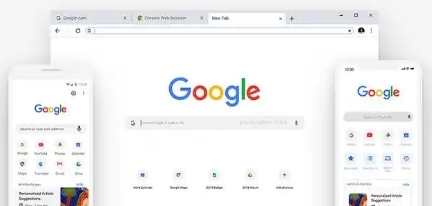
Google Chrome浏览器浏览记录清理技巧
Google Chrome浏览器浏览记录清理技巧,教你定期清理浏览痕迹,保障上网隐私安全。

Chrome浏览器插件更新流程详解及注意事项
详解Chrome浏览器插件的更新流程及相关注意事项,保障插件持续稳定运行,避免更新故障。
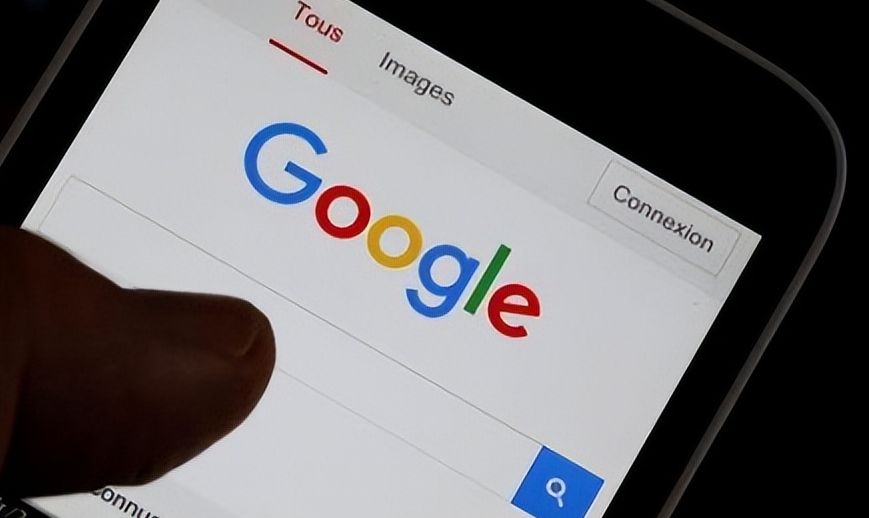
如何通过Google Chrome提升页面加载中的性能
Google Chrome通过提升页面加载性能,优化网页的加载速度和浏览体验。
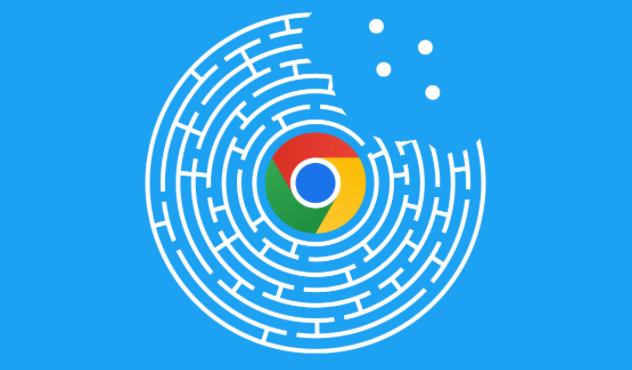
Google Chrome浏览器下载加速插件测评
Google Chrome浏览器下载加速插件测评,推荐多款高速稳定插件,提升文件下载速度和体验。
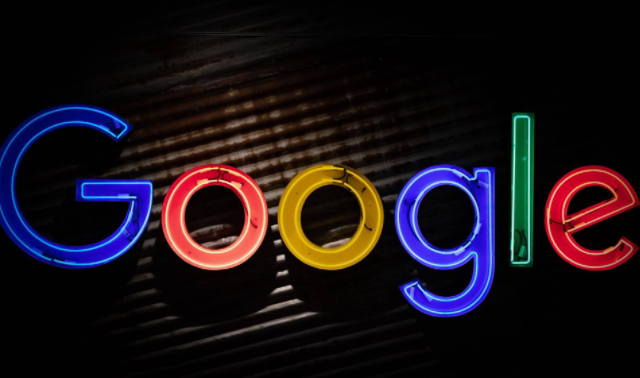
谷歌浏览器无法复制粘贴怎么办
谷歌浏览器无法复制粘贴怎么办?本篇文章给大家带来谷歌浏览器不能复制粘贴设置教程,大家快来看看吧。

qq浏览器怎么设置电脑版
qq浏览器怎么设置电脑版?接下来小编就给大家带来qq浏览器电脑模式设置教程,希望能够对大家有所帮助。

如何修改Google Chrome默认安装路径
如何修改Google Chrome默认安装路径?最近,有很多网友想在电脑上安装谷歌Chrome,但是在安装过程中,想改变安装位置。那么,应该如何操作呢?

win7如何下载安装谷歌浏览器
win7如何下载安装谷歌浏览器?Chrome谷歌浏览器是目前使用人数、好评都比较高的一款浏览器了、深受用户的喜爱,追求的是全方位的快速体验。

如何在Windows 11上安装谷歌浏览器?
本文解释了如何在上安装谷歌浏览器Windows 11,包括如何让Chrome成为你的默认网络浏览器。

如何在 Flathub 上安装谷歌浏览器?
Google Chrome 是成千上万 Linux 用户的首选浏览器。您现在可以从 Flathub 安装 Chrome 的 Flatpak 包。

谷歌浏览器如何查看网站的隐私报告
如果你也想了解在哪里查看谷歌浏览器隐私报告,可以和小编一起看看下面的位置教程图文一览,希望能对大家有所帮助。

如何下载旧版的Google Chrome
如何下载旧版的Google Chrome?众所周知,由于特殊原因,谷歌Chrome的官网在国内无法正常访问,所以我们无法从官网下载谷歌Chrome的正式版。

谷歌浏览器右键复制被禁止了_ 下载插件一键解决
你有没有在使用谷歌浏览器的时候遇到各种问题呢,你知道谷歌浏览器右键复制被禁止了是怎么回事呢?来了解谷歌浏览器右键复制被禁止了的解决方法,大家可以学习一下。

在谷歌浏览器中如何设置主页
本篇文章给大家详细介绍谷歌浏览器设置主页的操作步骤,有需要的朋友赶紧来看看了解一下吧。

如何设置谷歌浏览器自动清理缓存
本篇文章给大家详细介绍了谷歌浏览器设置自动清理缓存的方法步骤,有需要的朋友快来看看吧。

如何在Linux操作系统(Wayland)上修复Google Chrome黑屏
本篇文章给大家详细介绍了在Linux操作系统(Wayland)上修复Google Chrome黑屏的详细操作方法。

如何使用Chrome远程桌面获得虚拟技术支持?
由于许多人在家工作,远离他们的IT团队,因此很难通过一条消息或视频电话来解决问题。有时,最好的选择是虚拟技术支持,但这些系统中的许多都很昂贵,需要您是企业用户或管理员才能访问它们。进入Chrome Remote Desktop,这是一个免费的基于网络的应用程序,旨在通过谷歌帐户提供和接受虚拟技术支持。以下是如何访问和使用该功能来给予和接受技术支持。

谷歌浏览器油猴插件的下载安装使用<谷歌油猴下载方法>
谷歌浏览器的油猴插,你肯定是久闻大名,但你知道该如何下载吗?快来和小编一起了解油猴插件吧!





